목록[정보] IT정보 (7)
가피츠의 주관적 후기들
 [윈도우 팁] 윈도우 창 마우스 흔들면 꺼지고, 바탕화면 나오는 이슈 해결
[윈도우 팁] 윈도우 창 마우스 흔들면 꺼지고, 바탕화면 나오는 이슈 해결
가끔 윈도우에서 창을 잡고 흔들 때가 있죠. 천천히 창 옮기려고 한건데 갑자기 모든 창이 최소화되고, 바탕화면이 보일 때가 있습니다! 그 기능을 끄는 방법이 있습니다. 잘 찾아오셨습니다. 저도 그 기능으로 고통받았었거든요 😂 방법 세 줄 요약 : 1. [Win + R] 눌러서 -> gpedit.msc 입력 -> [확인] 클릭 2. [사용자 구성] -> [관리 템플릿] -> [바탕화면] 클릭 3. [Aero 흔들기 창 최소화 마우스 제스처 사용 안 함] 더블클릭 -> [사용] 클릭 사진과 함께 보기 1. [Win + R] 눌러서 -> gpedit.msc 입력 -> [확인] 클릭 2. [사용자 구성] -> [관리 템플릿] -> [바탕화면] 클릭 [Aero 흔들기 창 최소화 마우스 제스처 사용 안함] 더블클릭..
 Adobe 오류해결 ] 귀하의 계정은 이 기기에서 유효하지 않습니다. 학교 ID 로 다시 시도하십시오. IT 관리자가이 장치에 대한 액세스 제한을 적용했을 수 있습니다. 다른 Adobe 계정으로 다시 시도..
Adobe 오류해결 ] 귀하의 계정은 이 기기에서 유효하지 않습니다. 학교 ID 로 다시 시도하십시오. IT 관리자가이 장치에 대한 액세스 제한을 적용했을 수 있습니다. 다른 Adobe 계정으로 다시 시도..
Adobe 학교 ID -> 개인 계정 ID 변경시, 오류 해결방법 1 학교 계정으로 Adobe를 사용하다가 개인 계정으로 구매를 해서 전환하게 될 경우 분명히! 구매를 했는데 이런 오류가 뜨며 실행이 안될 때가 있습니다. 해결 방법! 1. [내 PC] > [C 드라이브] > [Program Data] > [Adobe] > [OperationConfig 폴더] 제거 (※ 폴더가 보이지 않으면 상단 [보기] 메뉴 > [숨긴 항목] 옵션 체크) 2. ->PC 재부팅 -> Creative Cloud 로그인 참고 글 : Adobe Community
 [엑셀팁] 엑셀 날짜 서식 통일 방법 알아보기
[엑셀팁] 엑셀 날짜 서식 통일 방법 알아보기
# 이럴때 사용하세요 - 여러명으로부터 자료를 취합할 때 - 사람마다 날짜 입력을 다르게 했을 때 - 근데 내가 통일시켜야할 때!!! # 방법 바로 알아보기 텍스트나누기 기능을 사용합니다. 1단계. 변환을 원하는 셀 범위 지정 - [데이터] - [텍스트 나누기 (Alt-A-E)] 2단계. 텍스트 마법사 (1단계) : [구분 기호로 분리됨]선택 - [다음] 3단계. 텍스트 마법사 (2단계) : [다음] 4단계. 텍스트 마법사 (3단계) : [날짜]선택 - [마침] # 사진설명 1단계 원본 데이터 셀 지정 [데이터] - [텍스트 나누기] 2단계 3단계 4단계 짜잔 완성입니다! 참고 블로그 : https://jjong1.tistory.com/14
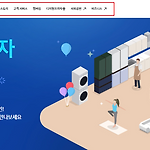 웹 표준 코딩 용어 ( GNB / LNB / SNB / FNB ) 공부하기
웹 표준 코딩 용어 ( GNB / LNB / SNB / FNB ) 공부하기
GNB (Global Navigation Bar) : 사이트 전체에 동일하게 적용되는 최상위 전체 공통 네비게이션. LNB (Local Navigation Bar) : GNB 메뉴의 서브 메뉴형식인 네비게이션. SNB (Side Navigation Bar) : 사이드메뉴. 일반적으로 왼쪽에 많이 위치해있다. 메인/서브 메뉴를 제외한 나머지 사이드. FNB (Foot Navigation Bar) : 하단 메뉴, 하단 로고, 주소, 카피라이팅 영역 예시를 찾아보자! 1. GNB / 최상위 메뉴 2. LNB / 서브 메뉴 3. SNB / 나머지 사이드 메뉴 4. FNB / footer 쪽 메뉴 참고 블로그 : https://chlolisher.tistory.com/62 [HTML] 웹표준 코딩 용어 GNB, ..
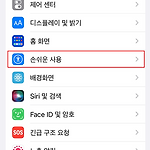 아이폰 화면 밝기 최대여도 어두울때 ( 갑자기 어두워짐 / 통화중 어두워짐/ 밝기 올려도 안올라감)
아이폰 화면 밝기 최대여도 어두울때 ( 갑자기 어두워짐 / 통화중 어두워짐/ 밝기 올려도 안올라감)
아이폰 화면 밝기가 갑자기 어두워지더니 다시 최대치까지 올려도 이상하게 어두울 때가 있더라구요! 그럴때는 이 네가지 방법을 확인해주세요! 1. 화이트 포인트 줄이기 설정 / 낮추기 [설정] -> [손쉬운 사용] -> [디스플레이 및 텍스트 크기] -> [화이트 포인트 줄이기] 50% 이하로 낮추기 2. 화면밝기 자동조절 설정 / 끄기 [설정] -> [손쉬운 사용] -> [디스플레이 및 텍스트 크기 -> [자동밝기] OFF 3. 아이폰의 온도가 지나치게 높아서 (통화·게임) 어두워진 경우 / 재시동 (휴대폰 껐다키기) 온도가 비정상적으로 높다면, 아이폰이 기계를 보호하기 위해 밝기를 어둡게 유지해 온도를 더 올리지 않도록 합니다. 휴대폰을 잠시 두고 재시동을 해봅시다. 4. 그 외 (주시지각기능) [설정]..
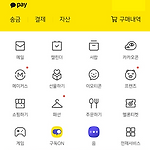 [카카오톡 팁] 카카오 선물하기 배송지 입력 추가 방법
[카카오톡 팁] 카카오 선물하기 배송지 입력 추가 방법
카카오 계정으로 주문할 때 배송지가 하나밖에 적용이 안되어있어서 찾아보았습니다! 어디에 있나 한참 찾아보다 알아낸, 카카오톡 배송지 추가하는 방법! * 글 설명 [카카오톡] - [설정] - [개인/보안] - [카카오계정] - [배송지 관리] 여기에서 배송지를 더 추가할 수도 있고, 수정/삭제를 할 수도 있습니다. * 사진 설명
 SoundCloud ] 사운드클라우드 유용한 단축키 꿀팁 (soundcloud keyboard shortcuts)
SoundCloud ] 사운드클라우드 유용한 단축키 꿀팁 (soundcloud keyboard shortcuts)
Soundcloud 사이트 유용한 단축키(Chrome) [H]키보드 숏컷창 띄우기 (단축키 모음 창) △ soundcloud(https://soundcloud.com/) keyboard shortcuts 화면캡처 제가 자주 사용하는 단축키를 소개해드릴게요 [0]~[9] 현재 재생 음악의 특정 구간으로 이동할 수 있습니다. (※ [0] - 0:00초 ) [Q] 다음 곡을 보여줍니다재생목록이 나타나 편하게 클릭할 수 있습니다. [K] 이전 재생곡으로 이동합니다. [S] (search)곡을 검색합니다.검색창에 커서가 깜박거리며 바로 타자를 칠 수 있는 상태로 변합니다. [M] (Mute Volume)음소거 여러분들도 단축키 한번씩 눌러보시고본인에게 편한 키 찾아 편하게 사용해보시길 바랍니다 :-)
